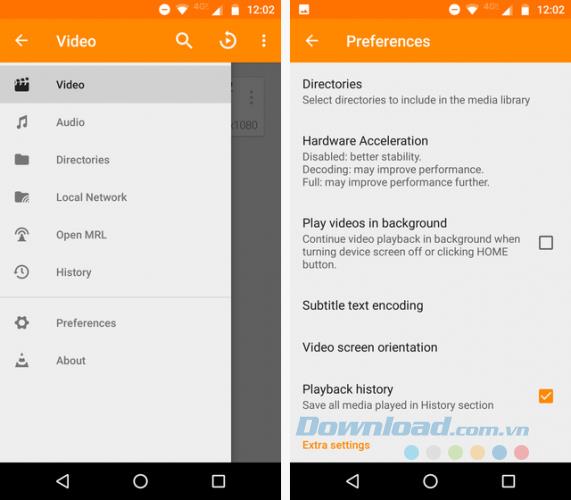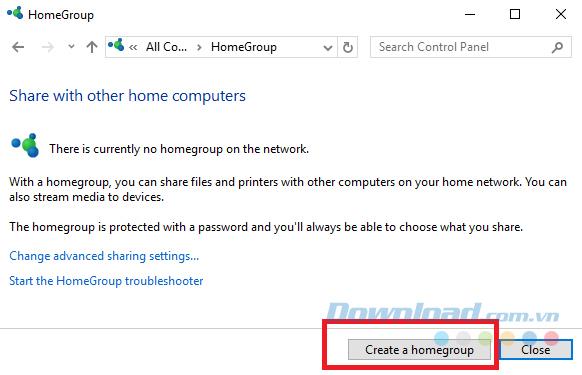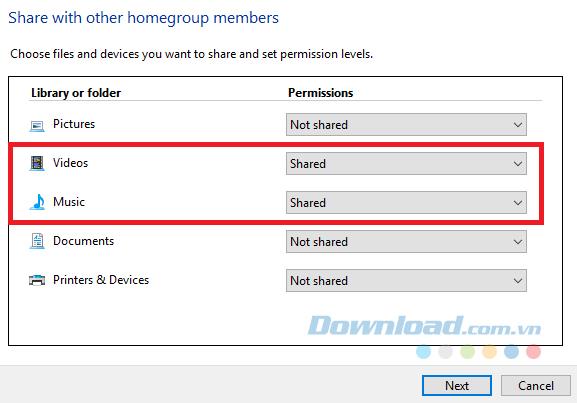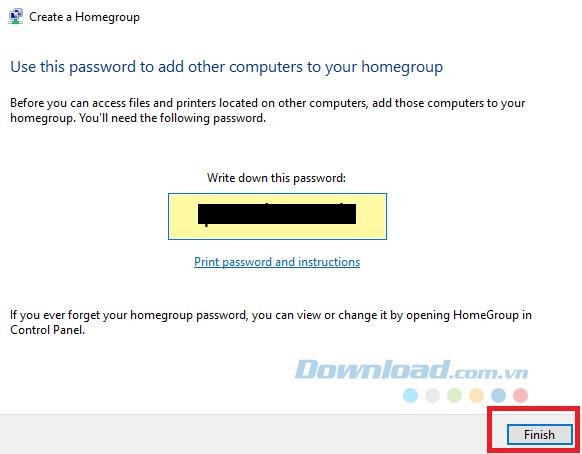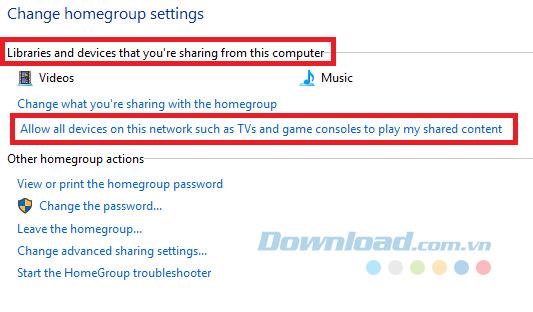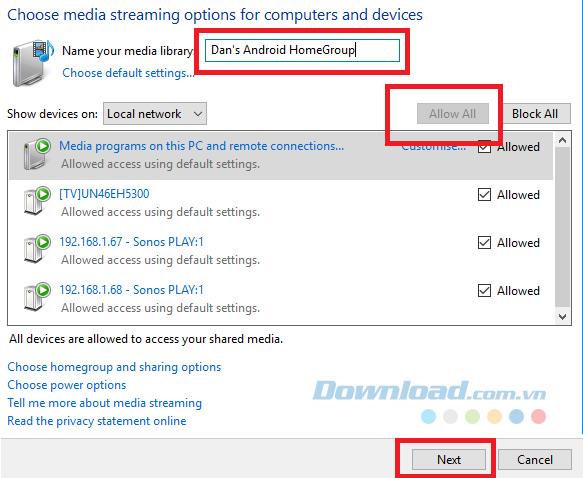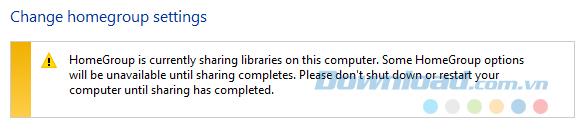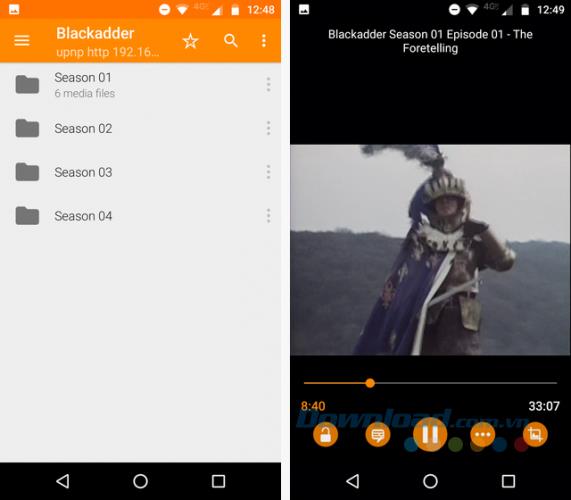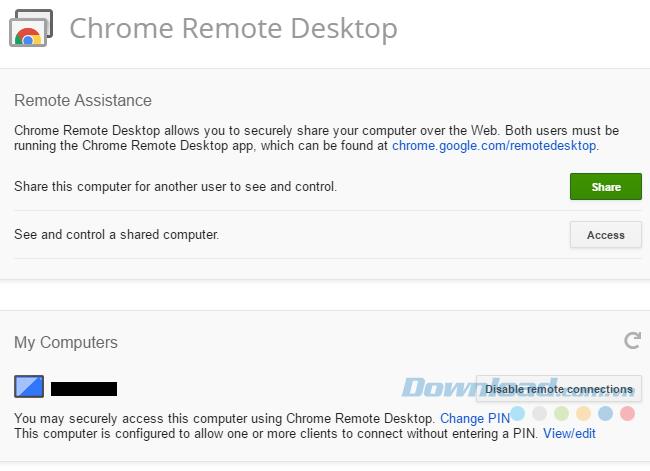คุณทราบหรือไม่ว่าคุณสามารถสตรีมเนื้อหาสื่อจากคอมพิวเตอร์ Windows ไปยังอุปกรณ์ Android ที่คุณใช้ได้โดยตรง
นี่เป็นทักษะที่มีประโยชน์ในการเรียนรู้ มีสาเหตุหลายประการที่คุณอาจต้องการเข้าถึงไฟล์วิดีโอและเพลงบนคอมพิวเตอร์ Windows บนอุปกรณ์ Android ของคุณ บางทีคุณอาจต้องการชมภาพยนตร์บนแท็บเล็ตขณะพักผ่อนบนเตียงหรือเพลิดเพลินกับเพลย์ลิสต์โปรดในห้องอื่น
คุณสามารถทำเช่นนั้นในความหลากหลายของวิธี แต่หนึ่งในนั้นคือโดยใช้ app ที่เฉพาะเจาะจงเช่นChrome Remote Desktop อย่างไรก็ตามบทความนี้จะแนะนำคุณเกี่ยวกับวิธีใช้ VLC Media Player เพื่อเข้าถึงสื่อที่ใช้ Windows บนอุปกรณ์ Android ไม่ว่าคุณจะใช้เบราว์เซอร์ใดก็ตาม
หมายเหตุ:การใช้วิธีนี้จะใช้ได้ผลก็ต่อเมื่อคุณใช้โทรศัพท์และคอมพิวเตอร์ในเครือข่ายเดียวกัน
คุณจะต้องดาวน์โหลด VLC สองเวอร์ชันหนึ่งเวอร์ชันสำหรับพีซีและอีกเวอร์ชันสำหรับอุปกรณ์ Android สำหรับเวอร์ชัน Android คุณสามารถหาได้จาก Play Store
2. อนุญาตให้ VLC ทำงานในพื้นหลัง
หากคุณใช้โทรศัพท์เพื่อฟังเพลงบนYouTube เป็นประจำ (และไม่ได้สมัครสมาชิก YouTube Red) คุณจะพบว่ามันน่าหงุดหงิดที่ไม่สามารถฟังเพลงในพื้นหลังได้ หากคุณออกจากแอปพลิเคชันเสียงจะหยุดลง
การใช้เคล็ดลับ VLC นี้สามารถแก้ปัญหานั้นได้ เพลงยังคงเล่นแม้ว่าคุณจะใช้แอพพลิเคชั่นอื่นบนอุปกรณ์ของคุณ ในการทำเช่นนั้นคุณจะต้องเปลี่ยนการตั้งค่าแอพมือถือของคุณ
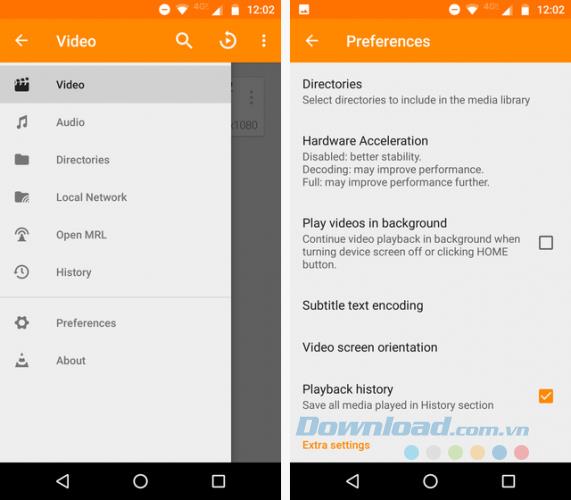
เริ่มแอพ VLC แล้วแตะไอคอนสามบรรทัดที่มุมบนซ้ายของหน้าจอเพื่อเปิดเมนูหลักของแอพ จากนั้นคลิกที่การตั้งค่าและในที่สุดก็ทำเครื่องหมายที่เล่นวิดีโอในพื้นหลัง
3. แชร์ไฟล์
ขณะนี้คุณต้องตั้งค่าการแชร์ไฟล์บนคอมพิวเตอร์ของคุณ วิธีที่ง่ายที่สุดในการแบ่งปันไฟล์คือการใช้คุณลักษณะ HomeGroup หากคุณไม่เคยใช้โฮมกรุ๊ปมาก่อนคุณจะต้องสร้างขึ้นมาก่อนที่จะดำเนินการตามขั้นตอนอื่น ๆ
สร้างโฮมกรุ๊ป
คุณสามารถค้นหาการตั้งค่าโฮมกรุ๊ปได้ในแผงควบคุมหรือแอปการตั้งค่า Windows 10
การตั้งค่าการเข้าถึงทั้งเปิดเมนู Startและพิมพ์โฮมกรุ๊ปหรือไปที่แผงควบคุม> โฮมกรุ๊ป คลิกที่สร้างโฮมกรุ๊ปที่ด้านล่างของหน้าต่าง
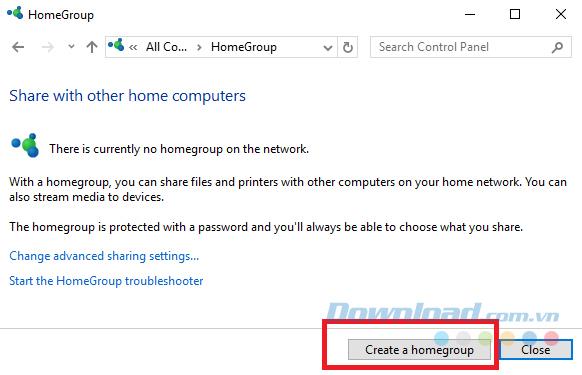
Windows จะถามคุณว่าคุณต้องการแชร์ไฟล์และโฟลเดอร์ใดเลือกเนื้อหาที่เหมาะสม หากคุณต้องการเข้าถึงวิดีโอและเพลงบนอุปกรณ์ Android ของคุณเพียงแค่เปิดสองตัวเลือกนี้ ตรวจสอบให้แน่ใจว่าคุณได้เลือกแชร์จากเมนูด้านข้าง
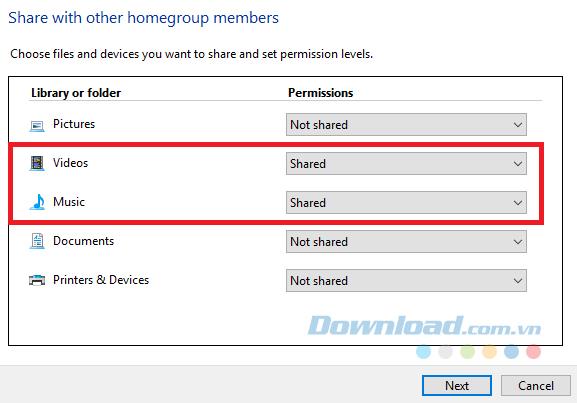
เมื่อพร้อมแล้วให้คลิกถัดไปและรอสักครู่เพื่อให้ Windows สร้างโฮมกรุ๊ป เมื่อเสร็จแล้วจะให้รหัสผ่าน HomeGroup คลิกFinishเพื่อเสร็จสิ้นการตั้งค่า
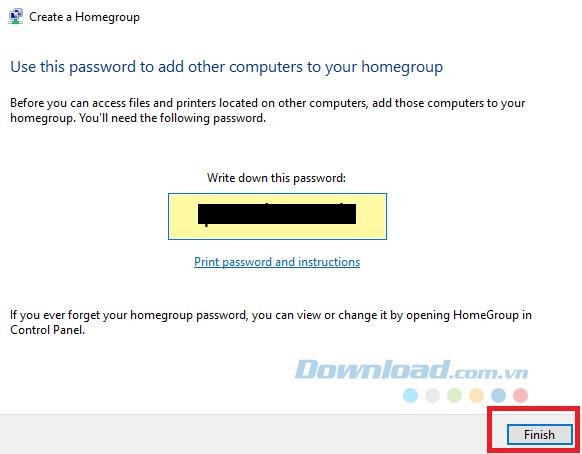
ให้สิทธิ์การเข้าถึงโทรศัพท์ของคุณ
เมื่อคุณสร้างโฮมกรุ๊ปแล้วคุณจะต้องแน่ใจว่าโทรศัพท์ของคุณสามารถเข้าถึงได้ หลังจากคลิกเสร็จสิ้นในขั้นตอนด้านบนหน้าการตั้งค่าโฮมกรุ๊ปจะปรากฏขึ้น
ในส่วนบนของหน้าต่างภายใต้ไลบรารีและอุปกรณ์ที่คุณแชร์จากคอมพิวเตอร์เครื่องนี้ให้คลิกอนุญาตให้อุปกรณ์ทั้งหมดในเครือข่ายนี้เช่นทีวีและคอนโซลเกมเล่นเนื้อหาที่แชร์ของฉัน
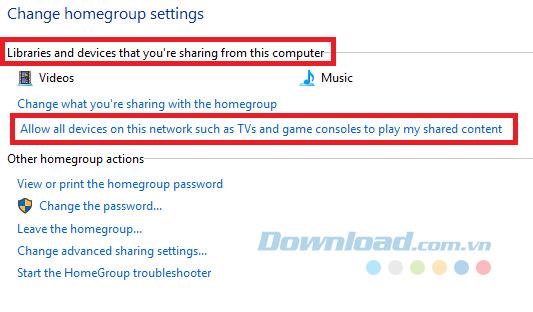
ในหน้าต่างถัดไปให้คลิกอนุญาตทั้งหมดที่มุมขวาบน คุณสามารถตั้งชื่อโฮมกรุ๊ปได้ด้วย คลิกถัดไปเมื่อเสร็จสิ้น
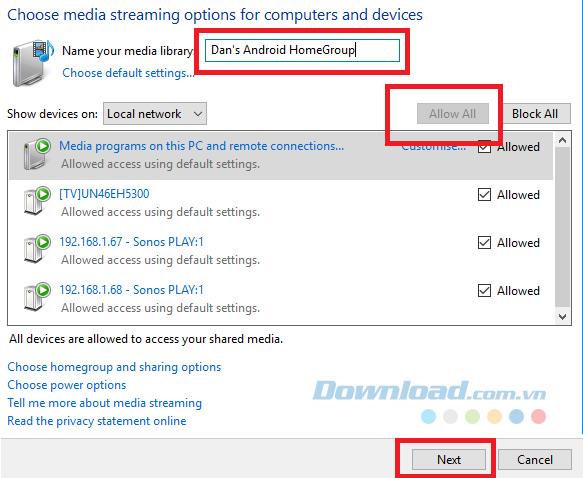
Windows จะถามคุณเกี่ยวกับไฟล์ที่คุณต้องการแชร์อีกครั้ง คุณควรเห็นคำเตือนว่าการแชร์อยู่ระหว่างดำเนินการรอให้หายไปก่อนดำเนินการต่อ
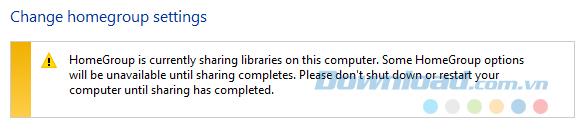
4. เล่นเนื้อหาบนมือถือ
เมื่อติดตั้งบน Windows เสร็จแล้วให้เปิดแอป VLC บนโทรศัพท์ของคุณแล้วคลิกที่ไอคอนสามบรรทัดที่มุมบนซ้าย เลือกLocal Networkจากเมนูป๊อปอัป
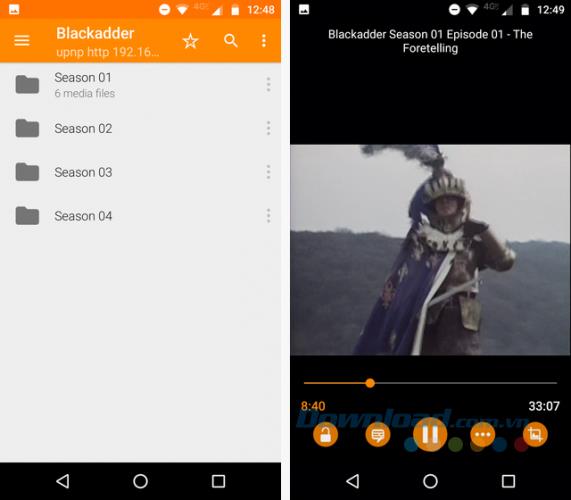
คุณควรเห็นโฮมกรุ๊ปของคุณแสดงเป็นหนึ่งในตัวเลือกและอาจเห็นอุปกรณ์อื่น ๆ ขึ้นอยู่กับสิ่งที่เชื่อมต่อกับเครือข่ายของคุณ
คลิกที่ชื่อโฮมกรุ๊ปและคุณจะเห็นโฟลเดอร์ที่แชร์ทั้งหมด การคลิกที่โฟลเดอร์จะนำคุณไปยังเค้าโครงไดเร็กทอรีเดียวกับบนเครื่อง Windows เพียงเลื่อนไปตามโฟลเดอร์ต่างๆจนกว่าคุณจะพบเพลงและวิดีโอที่คุณต้องการเล่น
เนื่องจาก VLC มีประสิทธิภาพมากจึงรองรับรูปแบบรายการเล่น M3U นั่นหมายความว่าคุณสามารถสร้างเพลย์ลิสต์โดยใช้เครื่องเล่นเพลงโปรดของคุณจากนั้นเล่นโดยตรงบนอุปกรณ์ของคุณ คุณไม่ต้องไปที่แต่ละแทร็ก
5. เข้าถึงคอมพิวเตอร์ระยะไกล
หากคุณต้องการเข้าถึงข้อมูลมากกว่าแค่ไฟล์เพลงและวิดีโอทางออกที่ดีที่สุดคือใช้ Chrome Remote Desktop
คุณต้องใช้เบราว์เซอร์Chromeสำหรับสิ่งนี้ การตั้งค่าแอปนั้นง่ายมาก ภายใต้คอมพิวเตอร์ของฉันคลิกเริ่มต้นจากนั้นคลิกเปิดใช้งานการเชื่อมต่อระยะไกล เมื่อถูกถามให้สร้าง PIN
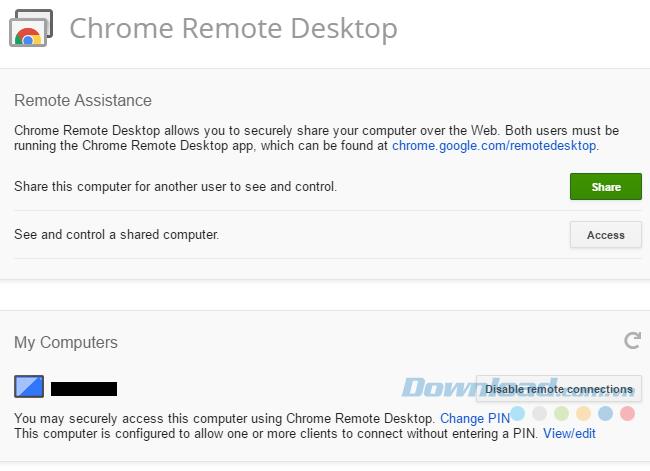
สุดท้ายเปิดแอปบนโทรศัพท์ของคุณแตะที่ชื่อคอมพิวเตอร์ของคุณแล้วป้อน PIN ที่คุณเพิ่งสร้างขึ้น การใช้ Chrome Remote Desktop ไม่สามารถใช้ได้กับวิดีโอและเพลง คุณจะไม่มีตัวควบคุมฮับแบบพกพาที่ VLC มีให้ อย่างไรก็ตามจะช่วยให้คุณเข้าถึงเอกสารและซอฟต์แวร์บนคอมพิวเตอร์ได้อย่างง่ายดายหากคุณไม่อยู่บ้าน
บทความนี้ได้แบ่งปันวิธีการถ่ายโอนไฟล์สื่อจากคอมพิวเตอร์ Windows ไปยังอุปกรณ์ Android เพียงไม่กี่ขั้นตอนคุณสามารถเข้าถึงไฟล์วิดีโอเพลงหรือภาพยนตร์ที่เก็บไว้ในคอมพิวเตอร์ของคุณบนอุปกรณ์ Android โดยใช้เครื่องเล่นวิดีโอและเครื่องเล่นเพลง VLC Media Player